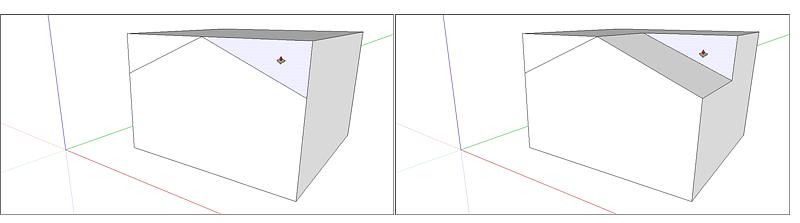SketchUp Pro 2021是我们常用的3D模型,那么制作面部如何更立体呢?我们来看看这种方法:
SketchUp Pro 2021 for Mac(草图大师)下载》》SketchUp Pro 2021 for Mac(草图大师)
要拉出一个面,从而为您的模型增加体积,请按照下列步骤操作:
- 选择推/拉工具 ( ) 或按P键。
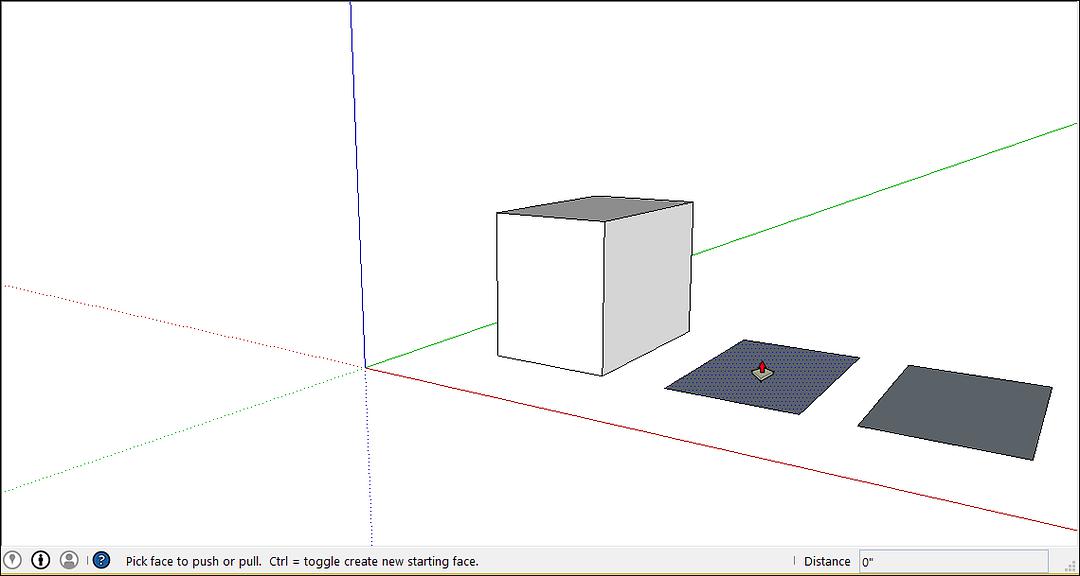
- 使用推/拉光标,单击要展开的面。选定的面将变为阴影,如下图所示。 提示:如果您需要推/拉难以选择的面,请尝试使用“选择”工具预选该面,然后推/拉该面。如果需要重新开始,请按Esc。

- 移动光标使选择范围扩大。测量框显示展开面(也称为拉伸)的深度。 提示:如果您需要拉动一个面使其与另一个面平行,请让 SketchUp 推理引擎提供帮助。在拉面之前,将推/拉光标悬停在另一个面上,推理引擎会告诉您何时两个面平行,如下图所示。
- 再次单击以设置挤出的大小。在您选择其他内容之前,您可以输入精确的距离,该距离会在您键入时显示在“测量”框中。键入一个数字和一个值,然后按Enter。
提示:在推/拉为模型添加体积后,您可以立即将挤出的大小加倍或创建一个单独但相同的挤出:
- 要在不同的面上复制拉伸,请双击另一个面。
- 要将相同的拉伸堆叠在现有拉伸的顶部,请点击Ctrl (Microsoft Windows) 或Option(macOS),然后双击该面。
注意:当您的推/拉创建一个曲面时,您将创建一个曲面实体,或者一个看起来很光滑但实际上由许多较小面组成的曲面。 注意:如果您将实体拉起少量(小于一英寸(2.54 厘米)),则可以通过实体看到边缘。这是影响所有 3D 程序的渲染限制。在此之前,您的实体必须是一英寸或更厚效果消失。如果显示的边缘有问题,请选择该边缘,右键单击它,然后选择Hide。
从模型中切割出 3D 形状
您还可以使用推/拉工具从模型中剪下碎片。此操作在各种情况下都很方便,例如制作门口、创建倾斜屋顶或为紧固件切出凹口,如图所示。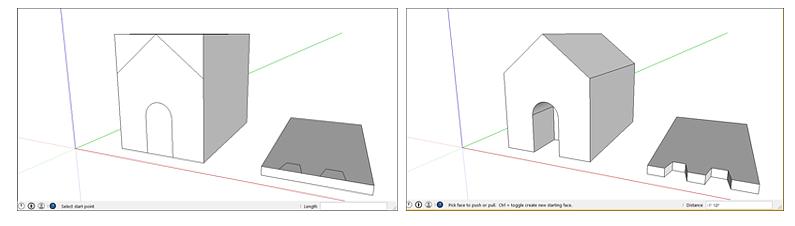
按照以下步骤使用推/拉工具减去音量:
- 选择推/拉工具 (或按P键。
- 单击要推送的面,如下图左侧所示。
- 将光标移动到您想要推动的方向。您可以将部分推入模型以仅移除其中的一部分,如下图右侧所示。如果要完全删除内容,请拖动直到看到一条消息,指出偏移量受到限制。 提示:要完全移除内容,您推动的面必须与模型另一侧的面平行。如果有任何线将相反的面分开,则需要先擦除这些线,然后才能在模型上切孔。要查看示例,请观看本文开头的视频。
- 再次单击以完成推开模型中的内容。要设置精确距离,请键入数字和值,然后按Enter 键。